윈도우10 노트북으로 무선 네트워크 와이파이에 접속하고자 할 때 주변 무선 네트워크 신호를 우선 탐색합니다. 내가 어디에 있는지 장소 및 지역에 따라 수많은 공유기 와이파이 목록이 뜨는데 정말 복잡스러울 수 있어 따로 필터링이 필요할 수 있습니다.
물론 웬만하면 필터링 없이 정해진 와이파이(Wi-Fi)만 접속하면 되지만 너무 복잡스럽거나 복잡스럽거나 헷갈린 경우 필터링하여 삭제 및 복구할 수 있습니다.

윈도우10 와이파이 필터링 삭제, 복구
불필요한 무선 랜 프로필 와이파이 목록을 하나씩 필터링하기 때문에 너무 많은 경우 적당히 타협하여 정리하시는 것이 오히려 더 도움이 될 수 있습니다.
cmd 명령 프롬프트를 관리자 권한으로 실행합니다. 마우스 오른쪽 버튼을 눌러 관리자 권한으로 실행해도 됩니다.
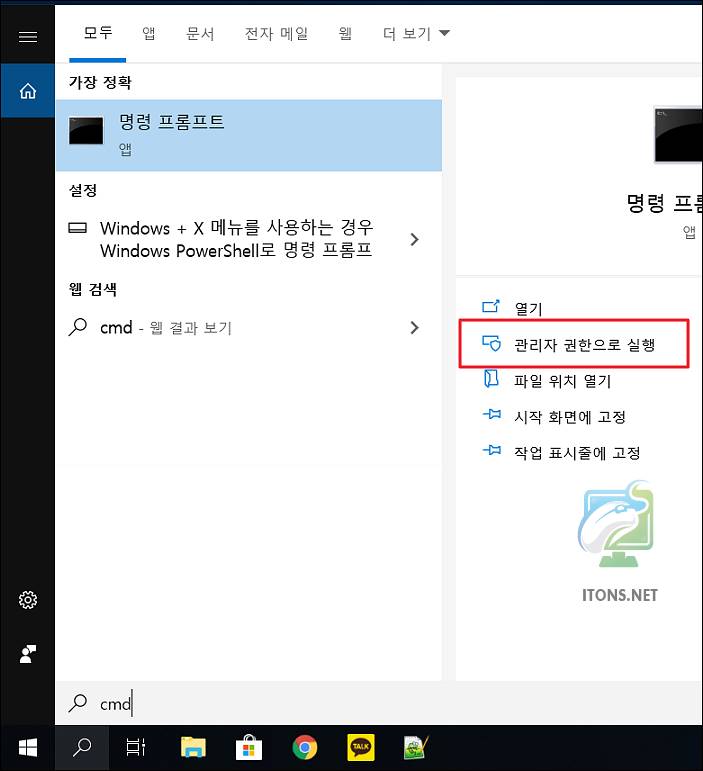
네트워크 구성 및 와이파이 목록을 제어하기 위해서 netsh 및 wlan 명령어를 입력 후 엔터를 누릅니다.
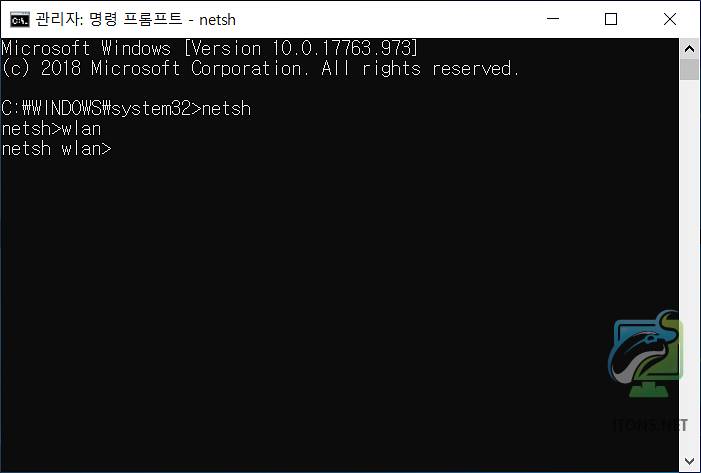
아래 add filter 명령어를 이용하여 삭제할 와이파이(WiFi) 이름을 포함하여 엔터를 누르면 시스템에 필터가 성공적으로 추가되었다고 나옵니다.
add filter permission=block ssid=삭제할 WiFi 이름 networktype=infrastructure
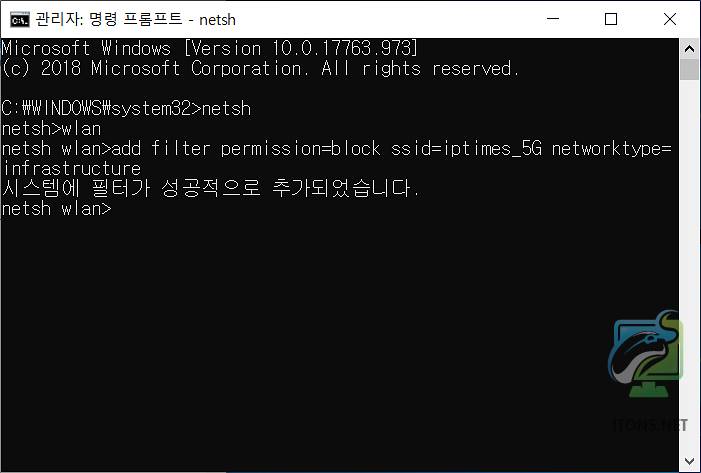
show filter 명령어를 입력하면 시스템 차단 목록으로도 나오지만 무선 네트워크 목록을 보면 해당 와이파이가 삭제된 것을 볼 수 있습니다.
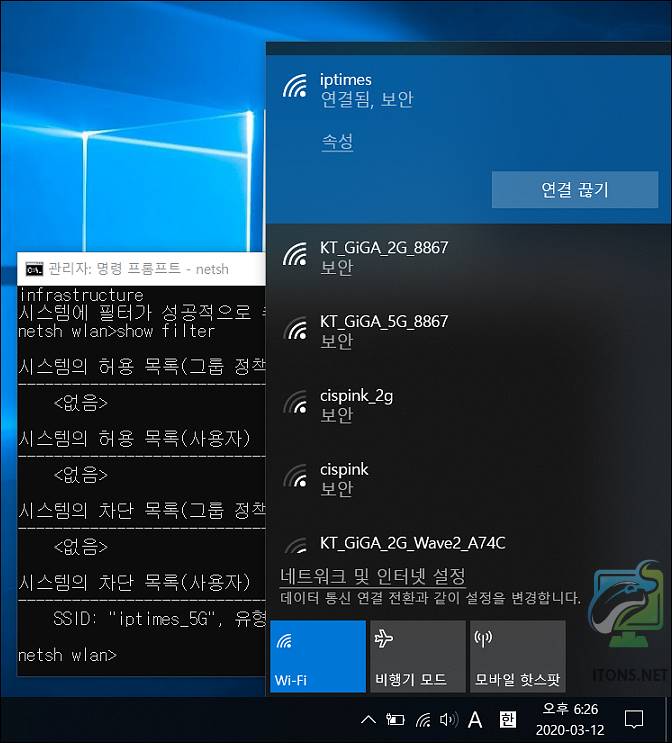
해당 와이파이를 복구하려고 하는 경우 아래 delete filter 명령어를 이용해 복구합니다.
delete filter permission=block ssid=복구할 WiFi 이름 networktype=infrastructure
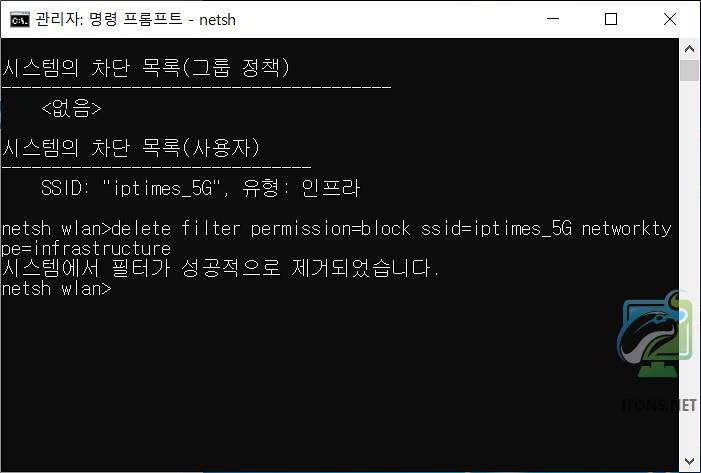
show filter 명령어를 입력하면 시스템 차단 목록은 지워지고 무선 네트워크 목록을 보면 해당 와이파이가 복구된 것을 볼 수 있습니다.
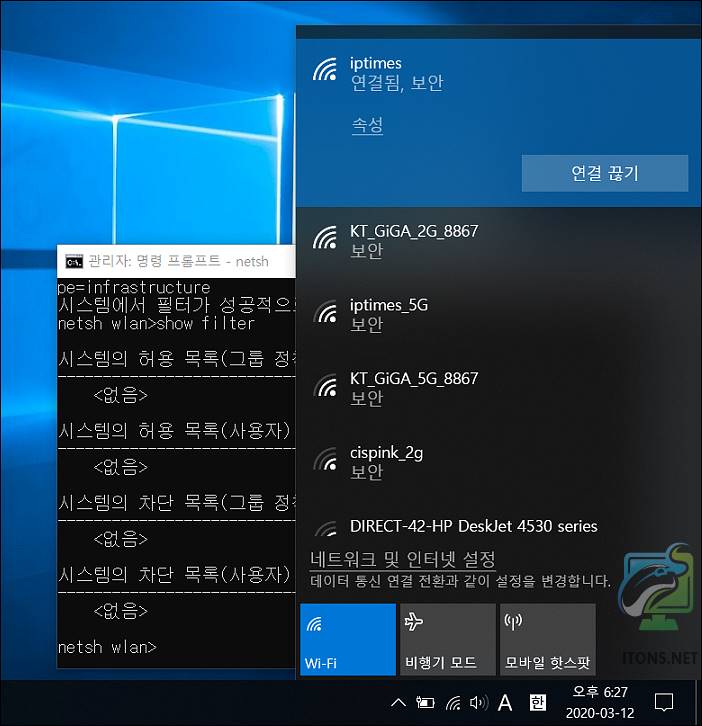
쓸모없이 복잡한 와이파이가 있는 지역의 경우 이렇게 필터링해서 정리하면 나중에 다시 무선 네트워크에 연결할 때도 편할 수 있습니다.